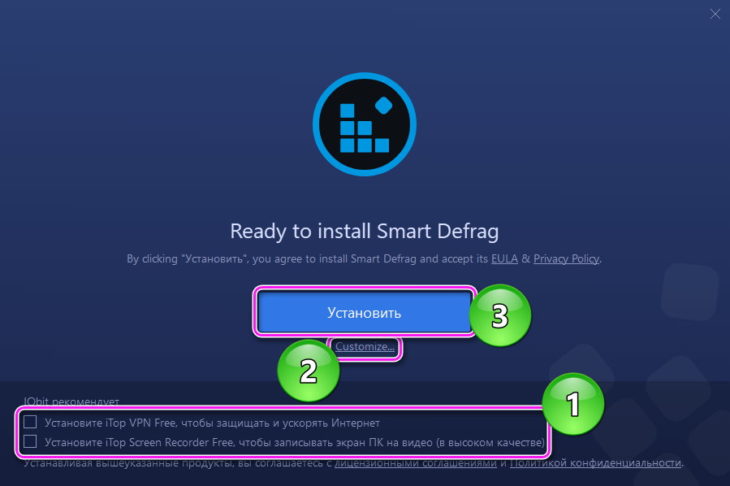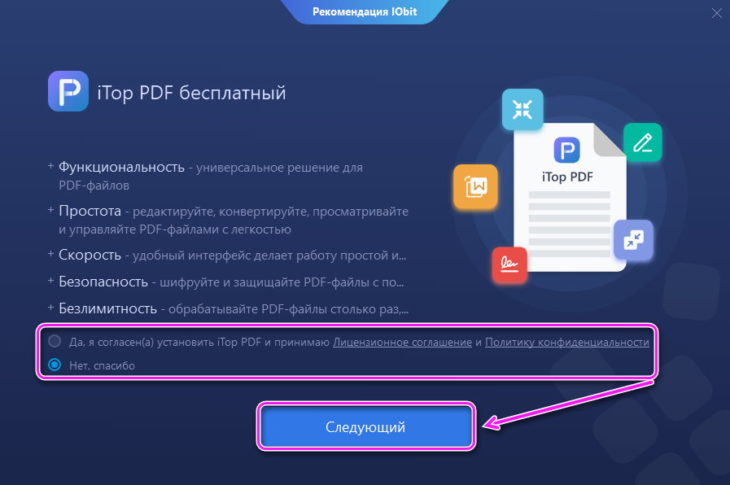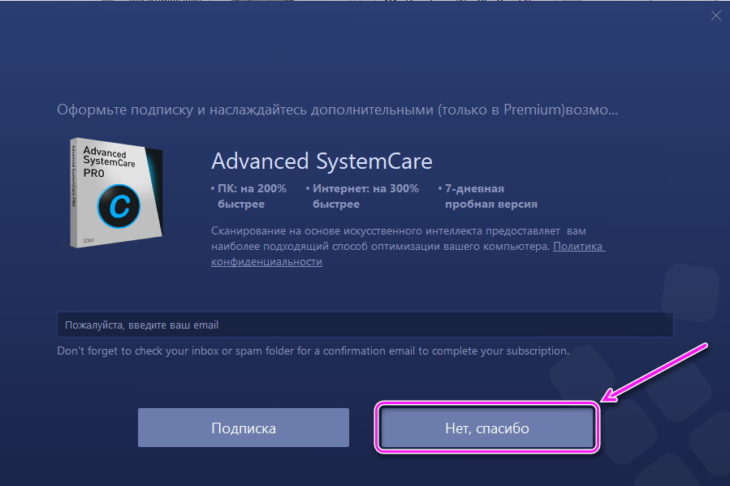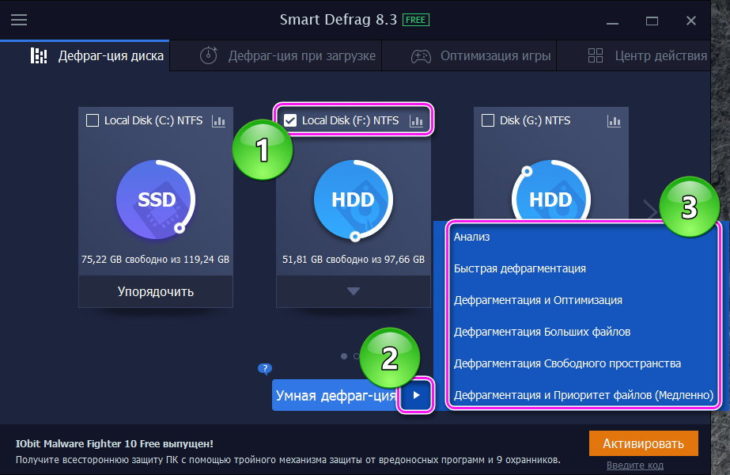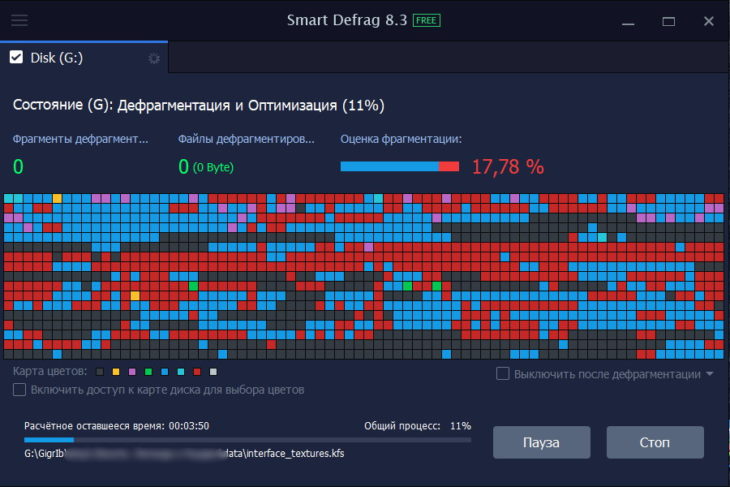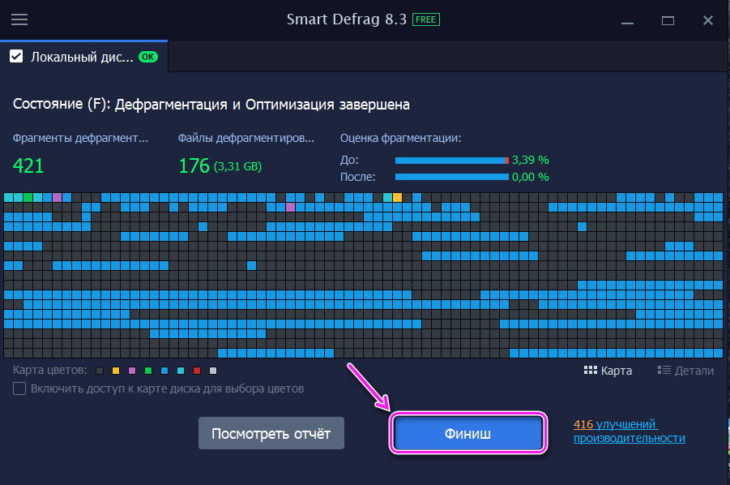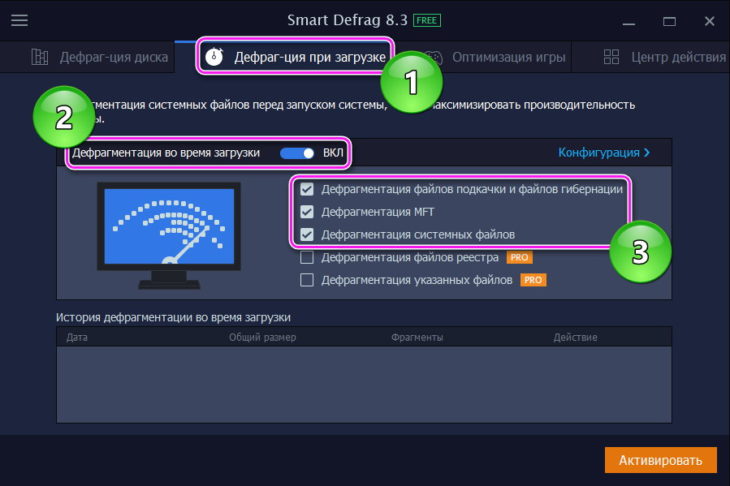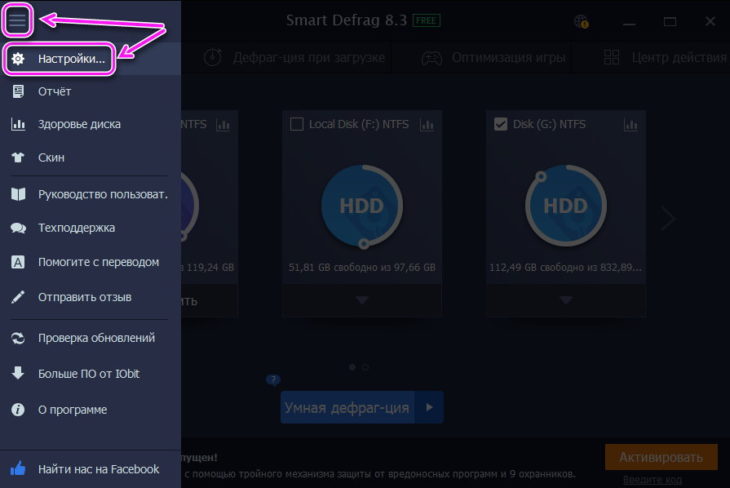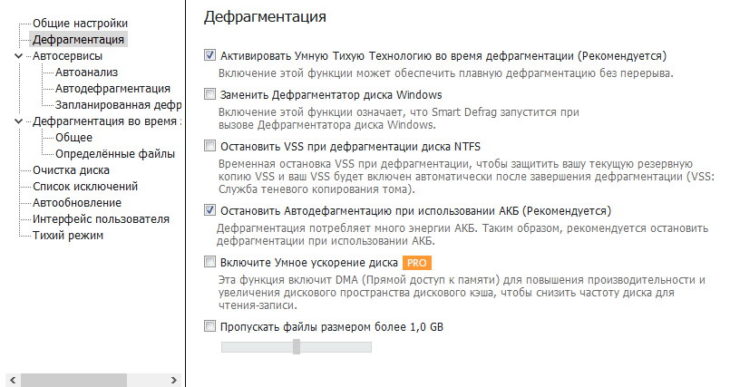Smart Defrag – это программа для дефрагментации жестоко диска с целью ускорить и оптимизировать его работу. Распространяется софт в виде бесплатной и Pro-версии.
Возможности программы
Скачанный Смарт Дефраг для Windows 10 или другой версии OS умеет:
- проводить дефрагментацию при запуске ОС или по расписанию;
- использовать технологию «Safe Intelligence», которая анализирует, когда следует проводить дефрагментацию без ущерба для HDD/SSD;
- упрощать структуру файловой системы, располагая часто используемые файлы в быстрых областях диска для ускоренного к ним доступа.
Smart Defrag использует фирменный движок IObit, что отличает его от аналогичного софта.
Как установить ПО
Скачать Smart Defrag бесплатно на русском языке можно прямиком отсюда, не переходя на официальный сайт разработчика. Пользоваться торрентом не придется – установщик весит 14-15 МБ.
Интерфейсы установки последней версии могут немного отличаться от приведенных ниже.
- Дважды щелкните по загруженному exe-файлу. Появится мастер установки программы. Рекомендуем отключить установку iTOP VPN Free и iTop Screen Recorder, сняв с них флажки. Затем проверьте папку для установки дефрагментатора в «Customize» и жмите на «Установить».

- Появится предложение установить iTop PDF. Согласитесь или откажитесь от этого предложения и жмите по «Следующий».

- После установки откажитесь от подписки на еще один сервис компании. В конце программа откроется автоматически.

На этой же странице вы найдете крякнутый Smart Defrag Pro с лицензионным ключом. Его установка происходит аналогичным образом.
Системные требования
Пользоваться программой, включая последнюю версию, получится практически на любом ПК:
- Операционная система: Windows XP / Vista / 7 / 8 / 8.1 / 10 / 11;
- Процессор: с тактовой частотой 1 ГГц или больше;
- Свободная память на диске: 200 МБ.
Не рекомендуем устанавливать дополнительный софт, предложенный производителем. Он займет память и будет нагружать оперативную память с процессором.
Как пользоваться Smart Defrag
После запуска программы:
- На главной странице выделите диски, которые необходимо подвергнуть дефрагментации. Затем наведите курсор на стрелку рядом с «Умная дефраг-ция» и выберите способ взаимодействия с хранилищем.

- После запуска процесса, появится расчетное время его окончания, а также разметка диска.

- Когда процесс завершится, достаточно щелкнуть по «Финиш».

Так проводят дефрагментацию вручную. Чтобы она происходила автоматически при каждом включении ПК:
- Откройте раздел «Дефраг-ция при загрузке».
- Включите функцию и отметьте нужные параметры – готово.

Больше параметров скрывается в «Настройках». Чтобы в них попасть:
- Щелкните по «Еще» в левом верхнем углу и выберите «Настройки».

- Измените общие параметры, проверьте дефрагментацию, автосервисы, проведите очистку диска или включите тихий режим.

Больше возможностей получат пользователи после активации про-версии.
Возможные проблемы
Из всевозможных проблем постоянные пользователи сталкиваются с установкой массы ненужного софта, тормозящего ОС в целом. Это же отмечают в отзывах пользователи, которые оценили качество дефрагментации, но негативно отнеслись к изобилию рекламных вставок.
Преимущества и недостатки программы
Среди плюсов:
- быстрая установка;
- несколько способов дефрагментации;
- гибкие настройки параметров через соответствующее меню;
- оптимизируют работу SSD-дисков не сокращая срок их службы.
Среди минусов:
- интерфейс выглядит запутанным;
- часть функционала только для владельцев Pro-версии.
Оформить расширенную версию программы российскими картами нельзя, также не поддерживается оплата Qiwi-кошельком.
Аналоги
Аналогичный функционал предлагают программы под названием:
- Defraggler;
- Auslogics Disk Defrag.
В Windows есть встроенные инструменты для проведения дефрагментации.